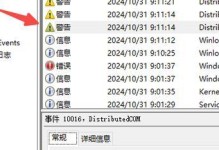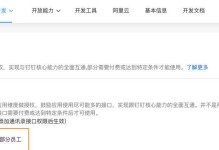随着时间的推移,电脑主机内的风扇很容易被灰尘和污垢堵塞,这会导致电脑运行温度升高,性能下降甚至引发故障。定期清理电脑主机风扇是保持电脑高效运行的关键。本文将为你介绍一种简单易学的电脑主机风扇清灰方法。
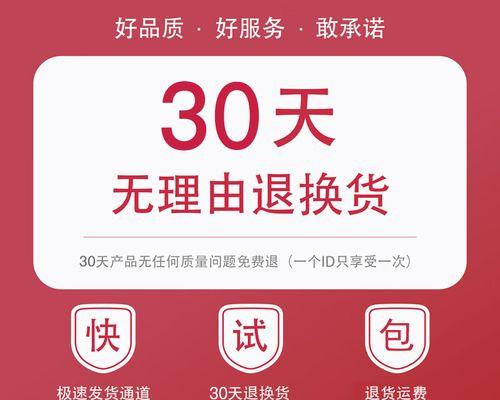
一、为什么要清理电脑主机风扇?
电脑主机风扇是散热系统的核心组件,它通过排出热量来保持电脑正常运行。然而,随着时间的推移,风扇上会积聚大量的灰尘和污垢,导致风扇转速下降、散热效果不佳,进而影响电脑的性能和稳定性。
二、准备工作
1.关闭电脑并拔掉插头,确保安全操作。

2.准备一把螺丝刀,用于打开电脑主机。
三、打开电脑主机
1.使用螺丝刀拧下主机外壳上的螺丝,并将外壳揭开。
2.注意观察主机内部的布局,以便在清理风扇时更加方便。

四、确定风扇位置
1.在主机内部,找到风扇的位置。通常位于主板旁边或CPU散热器上方。
2.确保识别正确的风扇,以免清洁错误的部件。
五、使用吹气罐清洁
1.使用吹气罐将风扇上的灰尘和污垢吹出。始终将吹气罐的喷嘴对准风扇,并保持适当距离。
2.注意不要用力过猛地吹气,以免损坏风扇。
六、用刷子清理风扇叶片
1.使用小刷子轻轻刷拭风扇叶片上的灰尘和污垢。注意保持刷子干燥,避免水分进入电脑内部。
七、清理风扇周围的灰尘
1.使用刷子或吹气罐清理风扇周围的灰尘,确保周围环境清洁。
八、清理其他部件
1.利用吹气罐和刷子清理主机内其他部件上的灰尘和污垢,确保整个主机内部都保持干净。
九、重新组装电脑主机
1.将外壳盖好并用螺丝拧紧,确保主机外观整洁。
十、重新连接电脑
1.将电脑插头重新插入插座,并打开电脑。
十一、测试风扇转速
1.打开电脑后,使用相关软件或BIOS检测风扇转速是否正常。
十二、定期清理电脑主机风扇的重要性
1.清理电脑主机风扇不仅是一次性的任务,而应当定期进行,以保持电脑的高效运行和长期稳定性。
十三、定期更换风扇
1.当风扇老化或转速明显减慢时,应考虑更换新的风扇来维持电脑的正常散热。
十四、其他注意事项
1.在清理电脑主机风扇时,应避免使用液体清洁剂,以免损坏电脑内部部件。
2.如果你对清理电脑主机风扇不太熟悉,建议请专业人士帮助。
定期清理电脑主机风扇是保持电脑高效运行的关键。通过本文介绍的简单易学的清理方法,你可以轻松地让电脑主机保持良好的散热性能,延长电脑的使用寿命。记住,保持清洁是持久战,定期清理风扇是必不可少的。